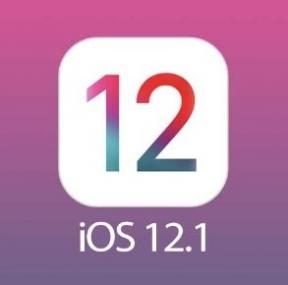One Piece: Pirate Warriors 4 Soluciona el problema de bloqueo, bloqueo o lanzamiento o caída de FPS
Juegos / / August 05, 2021
Omega Force ha desarrollado un nuevo videojuego de acción y aventuras llamado One Piece: Pirate Warriors 4, publicado por Bandai Namco Entertainment en marzo de 2020. El juego está disponible para las plataformas Microsoft Windows, PlayStation 4, Xbox One, Nintendo Switch. Es la cuarta edición de la serie Pirate Warriors de la franquicia One Piece. Ahora, mucha gente tiene problemas de rendimiento con este juego. Entonces, si también está experimentando el mismo problema, puede seguir este guía para resolver problemas. Compruebe cómo solucionar One Piece: Pirate Warriors 4 Lag Shuttering, Crashing or Launching o FPS Drop.
Todos estos problemas de rendimiento o de juego son bastante comunes para un juego recién lanzado y podemos esperar que los desarrolladores solucionen la mayoría de los problemas con una nueva actualización de parche muy pronto. Sin embargo, si no puede esperar más y desea solucionar la mayoría de los problemas usted mismo, puede seguir nuestras posibles soluciones que pueden ayudarlo mucho. Entonces, sin más preámbulos, saltemos a los pasos.

Tabla de contenido
- 1 ¿Por qué One Piece sigue fallando?
-
2 Arreglar One Piece: Pirate Warriors 4 Lag Shuttering, Crashing or Launching o FPS Drop
- 2.1 Requerimientos mínimos del sistema:
- 2.2 Requisitos del sistema recomendados:
- 2.3 1. Actualizar controladores de gráficos
- 2.4 2. Desactivar la superposición de Steam
- 2.5 3. Ajusta la configuración de Discord para arreglar Pirate Warriors 4 Crashing
- 2.6 4. Ajustar la configuración del panel de control de Nvidia
- 2.7 5. Ajustar la configuración del panel de control de AMD
- 2.8 6. Verificar archivos de juegos en Steam (solo usuarios de Steam)
- 2.9 7. Desinstalar las actualizaciones de Windows 10 (versiones inestables / con errores)
- 2.10 8. Limpiar archivos temporales para arreglar Pirate Warriors 4 Crashing
- 2.11 9. Utilice la velocidad del reloj de la CPU y la GPU en la configuración predeterminada
¿Por qué One Piece sigue fallando?
Puede haber posibles razones detrás de One Piece que sigue fallando en su PC con Windows 10. Vamos a ver.
- La configuración de tu PC no es compatible con los requisitos del sistema del juego.
- Algunos de los archivos del juego faltan o están dañados.
- Su PC funciona con un sistema operativo Windows o un controlador de gráficos obsoletos.
- Una versión de DirectX desactualizada.
- El juego o la versión del cliente no están actualizados.
- Cualquiera de las aplicaciones superpuestas se está ejecutando en segundo plano.
- El programa Firewall o antivirus de Windows está bloqueando el juego.
Arreglar One Piece: Pirate Warriors 4 Lag Shuttering, Crashing or Launching o FPS Drop
En primer lugar, debe verificar algunas de las cosas comunes pero importantes, ya que pueden causar muchos problemas al instalar el juego o al iniciar o jugar también. Antes de pasar a los pasos de solución de problemas, le recomendamos que compruebe los requisitos del sistema a continuación. Una vez hecho esto, verifique que el espacio en el disco del juego instalado sea suficiente o no. Luego, verifique también si hay alguna actualización pendiente para el sistema operativo Windows y los controladores de gráficos.
Requerimientos mínimos del sistema:
- SO: Windows 10, 64 bits o posterior
- Procesador: Intel Core I5-2300 / AMD FX-4350
- Memoria: 8 GB de RAM
- Gráficos: Nvidia GeForce GTX 660 / AMD Radeon HD 7870,2GB
- DirectX: Versión 11
- Red: Conexión de Internet de banda ancha
- Almacenamiento: 40 GB de espacio disponible
Requisitos del sistema recomendados:
- SO: Windows 10, 64 bits o posterior
- Procesador: Intel Core i5-8400 | AMD Ryzen 5 3600
- Memoria: 12 GB de RAM
- Gráficos: Nvidia GeForce GTX 1060, 3 GB | AMD Radeon RX 580, 4 GB
- DirectX: Versión 12
- Red: Conexión de Internet de banda ancha
- Almacenamiento: 40 GB de espacio disponible
1. Actualizar controladores de gráficos
Si está utilizando la tarjeta gráfica Nvidia, actualice la aplicación GeForce Experience en su PC desde el Sitio oficial de Nvidia aquí.
Pero si está utilizando la tarjeta gráfica AMD en su sistema, actualice la última Controladores AMD desde aquí.
2. Desactivar la superposición de Steam
- Abierto Vapor en tu Windows.
- Dirígete al Configuraciones > Haga clic en el En el juego opción.
- Haga clic en la casilla de verificación para desactivar "Habilita Steam Overlay mientras estás en el juego“.
- Una vez que se quita la marca de la casilla de verificación, haga clic en Okay.
3. Ajusta la configuración de Discord para arreglar Pirate Warriors 4 Crashing
- Lanzamiento Discordia > Haga clic en Ajustes de usuario.
- Seleccione Voz y video de la barra lateral izquierda.
- Desplácese un poco hacia abajo y haga clic en el Avanzado.
- A continuación, deshabilite Códec de video OpenH264 proporcionado por Cisco System, Inc.
- Entonces deshabilita Habilitar calidad de servicio con alta prioridad de paquetes.
- Haga clic en Cubrir.
- Inhabilitar superposición en el juego.
- A continuación, haga clic en Apariencia.
- Desplácese hacia abajo Avanzado.
- Inhabilitar Aceleracion de hardware.
- Una vez hecho esto, reinicie Discord o reinicie el sistema.
4. Ajustar la configuración del panel de control de Nvidia
- Haga clic en Ajustar la configuración de la imagen con vista previa debajo Configuraciones 3D.
- Seleccione Utilice la configuración avanzada de imágenes en 3D.
- A continuación, abra el Panel de control de Nvidia.
- Haga clic en Administrar configuraciones 3D.
- Luego seleccione Configuración global.
- Ahora, ajuste algunas de las configuraciones adicionales:
- Apagar Nitidez de imagen
- Encender Optimización roscado
- Gestión de energía: Prefiero el máximo rendimiento
- Modo de baja latencia: Apagado
- Calidad de filtrado de texturas: Actuación
5. Ajustar la configuración del panel de control de AMD
- Haga clic en Gráficos globales.
- Desactivar Radeon Anti-Lag
- Desactivar Radeon Boost
- Nitidez de imagen: desactivado
- Modo Anti-Aliasing: use la configuración de la aplicación
- Establecer el método de suavizado en muestreo múltiple
- Filtrado morfológico: desactivado
- Filtrado anisotrópico: desactivado
- Calidad de filtrado de texturas: rendimiento
- Optimización del formato de superficie: habilitado
- Modo de teselación: AMD optimizado
- Desactivar Esperar sincronización V
- Almacenamiento en búfer triple de OpenGL: desactivado
- Caché de sombreado: AMD optimizado
- Desactivar el nivel máximo de teselación
- Carga de trabajo de la GPU: gráficos
- Radeon Chill: Apagado
- Control de objetivo de velocidad de fotogramas: deshabilitado
6. Verificar archivos de juegos en Steam (solo usuarios de Steam)
Los jugadores de Pirate Warriors 4 en Steam pueden seguir los siguientes pasos:
- Abre el Biblioteca de Steam iniciando sesión en la cuenta
- Haga clic derecho en One Piece: Pirate Warriors 4
- Haga clic en Propiedades
- Selecciona el Archivos locales lengüeta
- Luego haga clic en Verificar integridad de archivos de juegos
- Espere el proceso y luego reinicie el juego para verificar si el problema se ha solucionado o no
7. Desinstalar las actualizaciones de Windows 10 (versiones inestables / con errores)
Hace un par de días, Microsoft lanzó una nueva actualización para Windows 10 con KB4535996. La actualización acumulativa KB4535996 para Windows 10 tiene muchos errores y causa muchos errores o problemas.
- Ir comienzo menú> Haga clic en Configuraciones
- A continuación, haga clic en Actualización y seguridad
- Haga clic en Ver historial de actualizaciones
- Ahora, si puede ver que hay una actualización que tiene KB4535996 ya ha sido instalado. Asegúrate de desinstalarlo.
- Aquí verás Desinstalar actualizaciones opción en la parte superior de la página.
- Haga clic en él y seleccione esa versión de actualización en particular.
- Haga clic derecho sobre él y seleccione Desinstalar.
- Puede llevar algún tiempo eliminar esa actualización y su sistema puede reiniciarse automáticamente.
- Tenga algo de paciencia y también puede reiniciar manualmente su PC con Windows (si es necesario).
8. Limpiar archivos temporales para arreglar Pirate Warriors 4 Crashing
- prensa Tecla de Windows + R en su teclado para abrir el programa RUN.
- Ahora, escriba %temperatura% y presione enter
- Obtendrá un montón de archivos temporales en una página.
- Seleccione todos los archivos presionando Ctrl + A en el teclado.
A continuación, presione Mayús + Eliminar en el teclado para eliminar todos los archivos. - Algunas veces, algunos de los archivos temporales no se pueden eliminar. Entonces déjelos como están y ciérrelos.
9. Utilice la velocidad del reloj de la CPU y la GPU en la configuración predeterminada
Si has overclockeado la velocidad de tu GPU y experimentas un problema de bloqueo o tartamudeo en One Piece: Pirate Warriors 4 en el juego o en el lanzamiento, asegúrate de usar la herramienta MSI Afterburner o Zotac Firestorm para marcar menos o configurar el reloj predeterminado velocidad. Ahora, puedes volver a intentar ejecutar el juego, esté funcionando o no.
Eso es. Esperamos que esta guía te haya resultado útil. Puede comentar a continuación para cualquier consulta.
A Subodh le encanta escribir contenido, ya sea relacionado con la tecnología o de otro tipo. Después de escribir en un blog de tecnología durante un año, se apasiona por ello. Le encanta jugar y escuchar música. Además de los blogs, es adictivo para las versiones de PC para juegos y las filtraciones de teléfonos inteligentes.